GeForce NÅ er en av de mest populære spillspillplattformene, sammen med stadioner. Denne plattformen, utviklet av NVIDIA, lar oss spille PC-spill hvor som helst og uten å ha en "spillcomputer" . I tillegg kan vi spille på hvilken som helst PC, uansett hvor gammel den er, og til og med på mobiltelefoner. Vi trenger bare å ha en god internettforbindelse. Dette er mulig takket være skyen, der spill behandles av høyeste kvalitet og disse kommer på skjermen vår på en lignende måte som vi kan se Netflix.
Problemet med noen streaming-spillplattformer, som stadioner, er at vi i tillegg til å måtte betale et abonnement hver måned, også må kjøpe spillene, selv om vi allerede har dem på andre kjøpte plattformer. Spill som i tillegg pleier å være mye dyrere enn på andre plattformer som f.eks Damp.

Fordeler og ulemper med NVIDIA GeForce NÅ
GeForce NÅ har en annen forretningsmodell enn Google-tjenesten. Denne plattformen lar oss gjøre det spille spill som vi allerede har på Steam, og andre plattformer, gratis, uten å måtte kjøpe dem igjen. I tillegg kan vi spille gratis under forutsetning av noen begrensninger, som maksimalt økter på en time . Hvis vi betaler abonnementet ditt, for 5.50 euro per måned, kan vi spille 6 timer på rad, ha prioritert tilgang til serverne og spille i 4K-oppløsning med HDR og RTX.
En av de viktigste problemene som vi må ta hensyn til for denne plattformen, er den ikke alle spillene våre er tilgjengelige . Noen utviklere har av uforståelige grunner bedt spillene bli fjernet fra det. Det er ikke kjent hvorfor, hvis det NVIDIA gjør er å "låne deg en PC" for å spille spillene du allerede har kjøpt i andre digitale butikker. Men for øyeblikket er antall tilgjengelige spill ganske begrenset. Et annet problem med denne plattformen er at hvis vi har en ultrabred 21: 9-skjerm , vil vi ikke kunne spille med å dra nytte av 100% av skjermen, så vi vil ha de typiske svarte stripene på sidene.
I tillegg hadde denne plattformen et annet viktig problem, og det var at det var veldig vanskelig å finne spillene vi allerede hadde kjøpt. Heldigvis er dette nå blitt forenklet kraftig, og med noen få klikk kan vi legge til alle spillene vi har kjøpt på Damp, og som er kompatible med denne plattformen, innen NVIDIA GeForce NÅ.
Koble GeForce NÅ med Steam
For å utføre denne konfigurasjonen, er det første vi må gjøre å laste ned klienten til denne plattformen fra følgende lenke . Når den er lastet ned, installerer vi den på PCen og vi logger på med vår NVIDIA konto . Vi har allerede programmet klart, og det vi vil se vil være hovedgrensesnittet. Hvis klienten er installert fra før, må vi oppdatere den til den nyeste versjonen for å bruke denne funksjonen.
Herfra kan vi koble Steam-kontoen vår på to forskjellige måter. Den første er fra snarveien som vises i spillbiblioteket. Og det andre er å gjøre det direkte fra Innstillinger-menyen. Vi kommer til å se den andre.
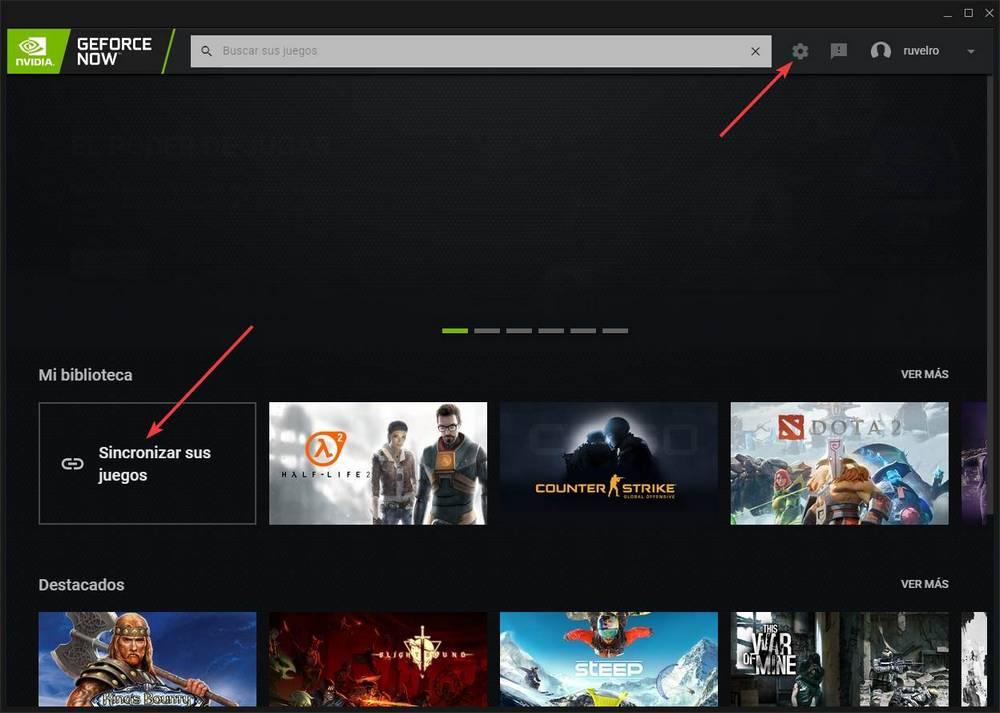
Innenfor innstillinger meny , i høyre kolonne, vil vi kunne se et avsnitt som heter " Synkronisering av spill “. Denne delen har en knapp, formet som en lenke, fra hvilken vi kan logge inn på Steam-plattformen.
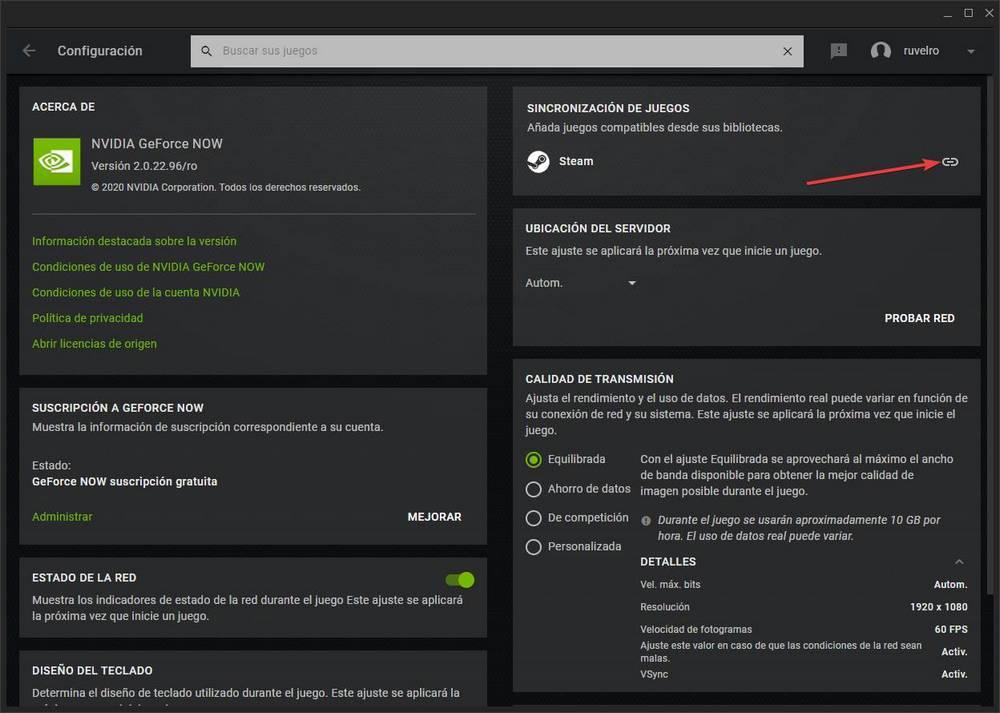
Hvis du klikker på denne knappen, åpnes et Steam-vindu i nettleseren vår. Vi må logge på butikken fra dette vinduet. Ved å gjøre det, vil vi gi tillatelse, gjennom et tilgangstoken, slik at GeForce NÅ kan se alle spillene vi har på Steam-kontoen vår.
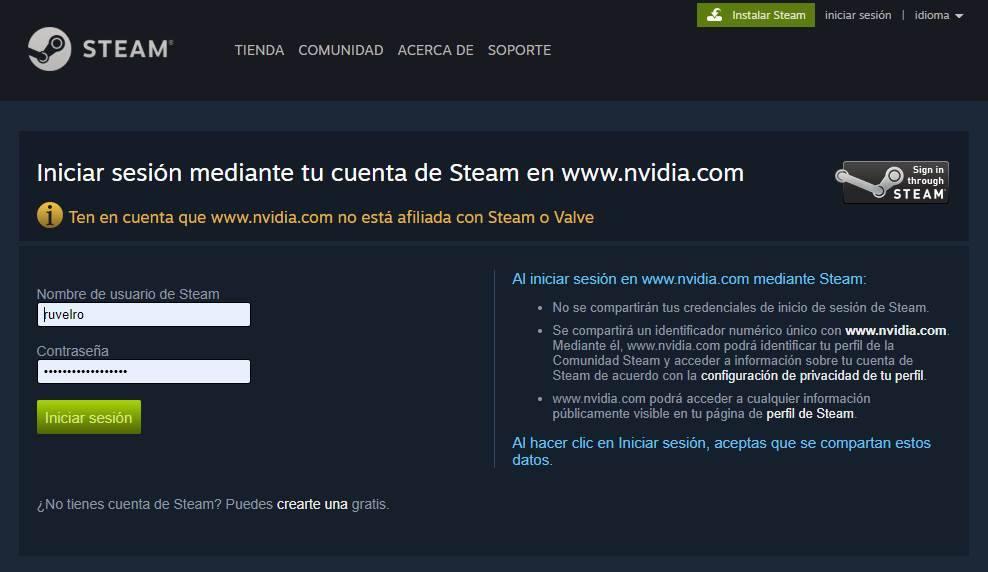
Vi har allerede tilknyttet Steam-kontoen vår i programmet.
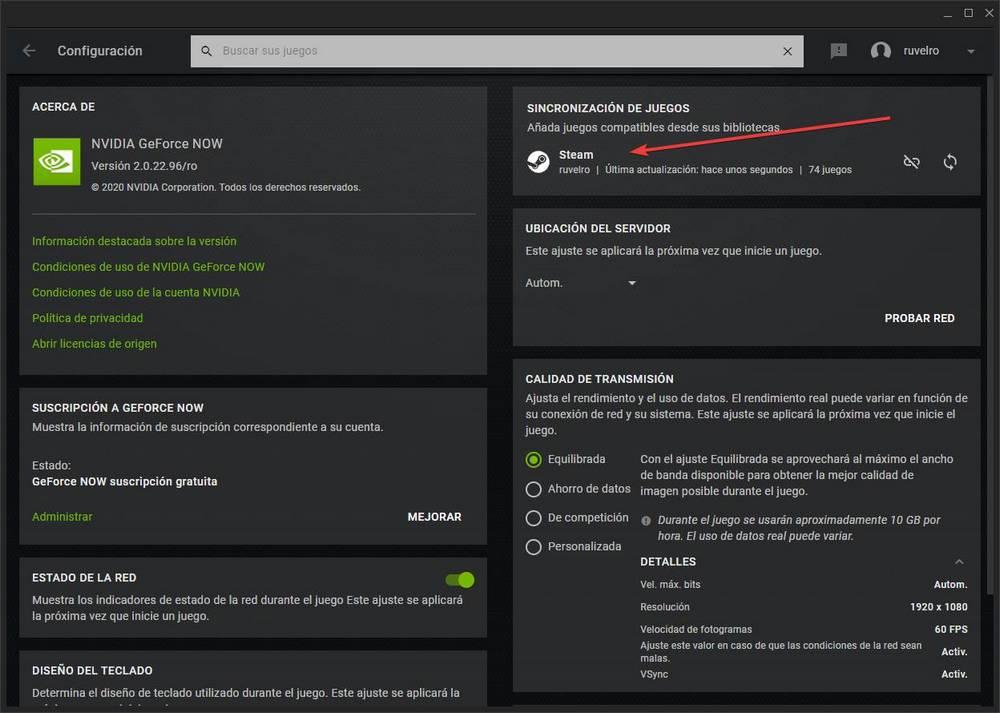
Spill streaming av Steam-spill med NVIDIA
Nå som vi allerede har begge kontoer koblet, vil det neste være å se hele biblioteket med spill som er kompatible med denne plattformen. For dette, er det vi må gjøre å gå tilbake til hovedklienteskjermen og i "Bibliotek" -delen Klikk på "Se mer".
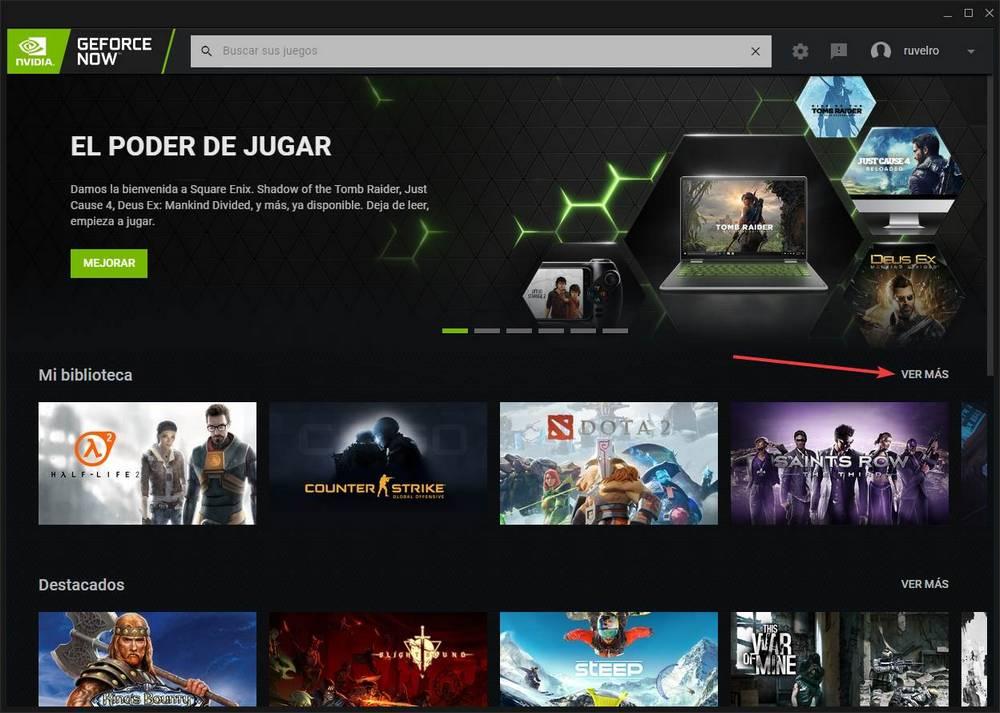
Herfra vil vi kunne se alle spillene fra Steam-kontoen vår som er kompatible med GeForce NÅ. Av biblioteket vårt, som har mer enn 600 spill, har vi bare 75 tilgjengelige. Et ganske lavt antall som forhåpentligvis vil vokse over tid.
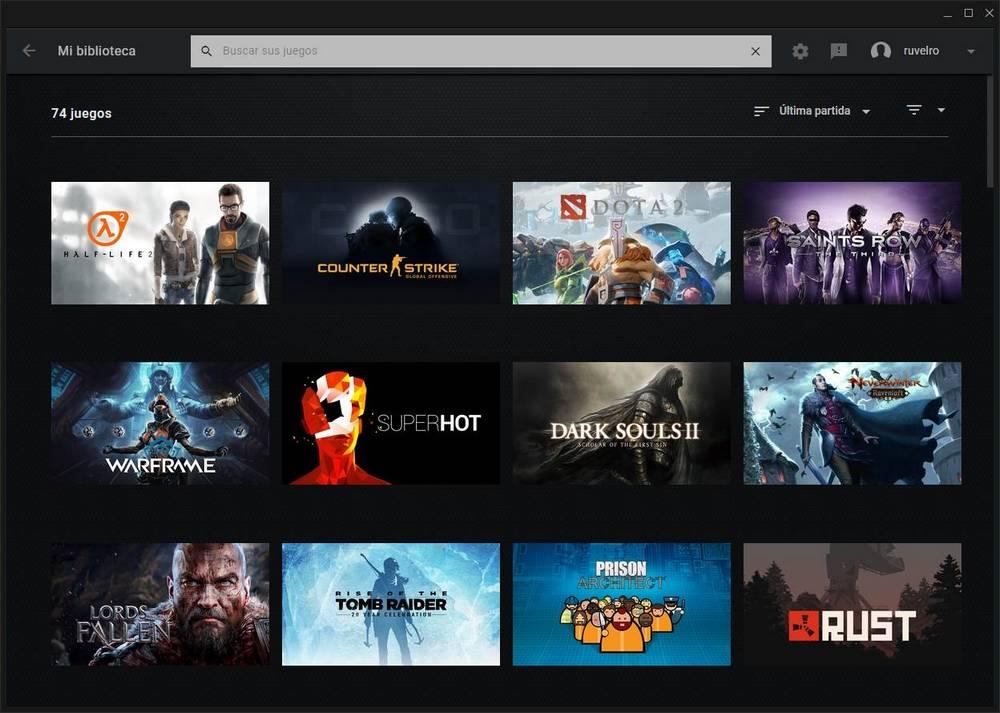
Det eneste som gjenstår for oss å gjøre nå, er å velge spillet vi vil kjøre, og klikke på "Spille" -knappen for å starte den i streaming.
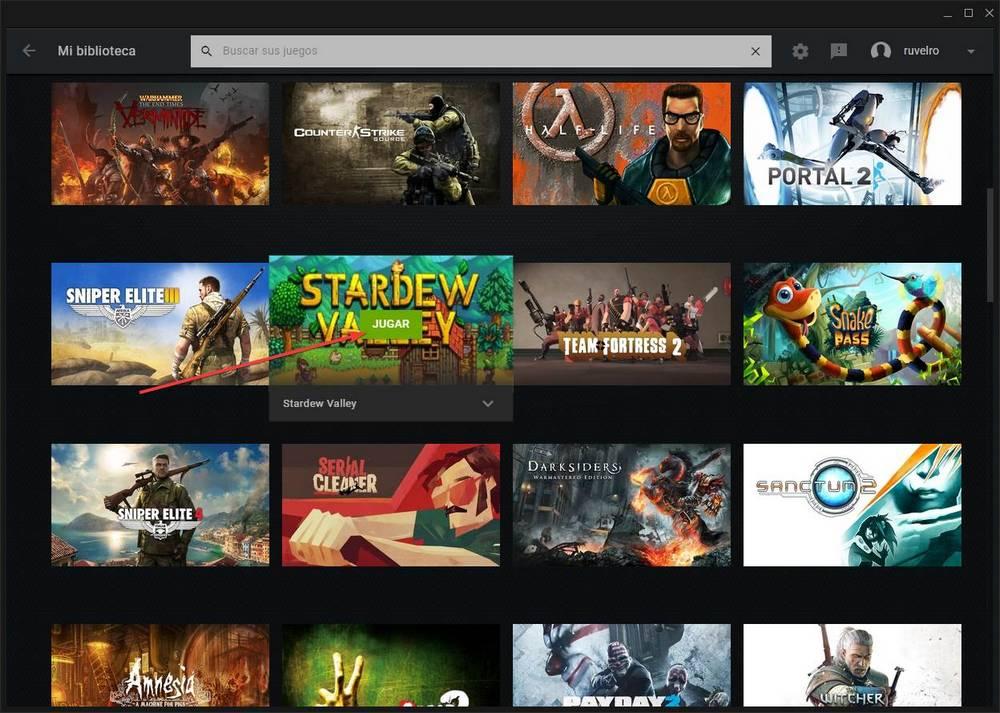
Vi vil logge inn med Steam-kontoen vår, laste spillet og spille. Vi trenger ikke å gjøre mer. Spillene vil bli grafisk konfigurert til den kvaliteten vi har valgt, og i tillegg til lagrede spill som vi har koblet til Steam Cloud vil bli respektert.
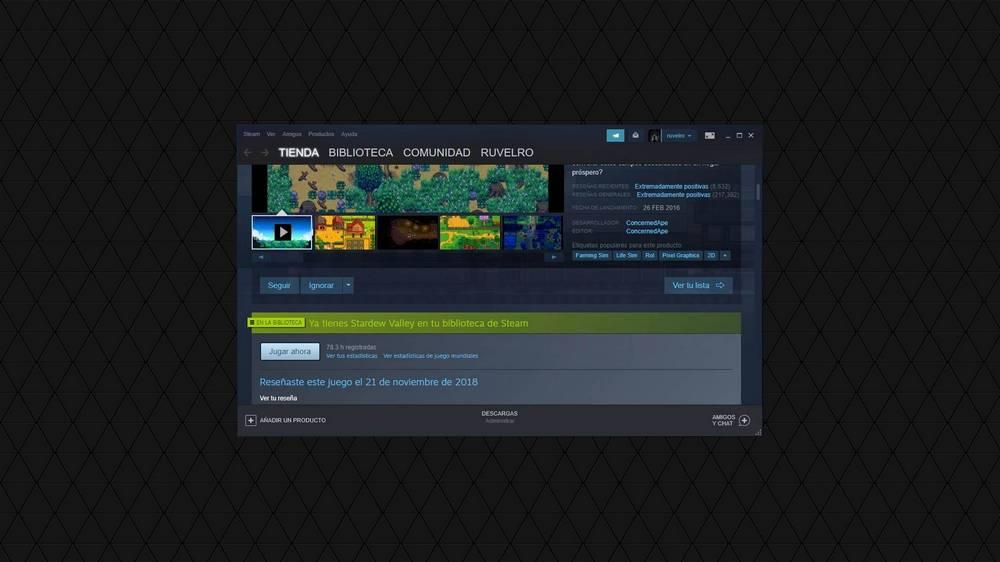
Selv om alternativet for å laste ned spillet vises når du klikker på "Spill nå", blir denne nedlastingen gjort på NVIDIA-servere, ikke på vår PC. Og i tillegg er det ikke en nedlasting som sådan, men en rask prosess, som bare gjøres første gang, for å forberede spillet og synkronisere det med kontoen vår.
Mens vi spiller kan vi se det overliggende alternativpanelet på denne plattformen ved å velge snarveien Control + G. Derfra kan vi spille inn spillet, ta skjermbilder og til og med avslutte når som helst.
Når vi blir lei av å spille, avslutter vi bare spillet, GeForce NO-økten vil avsluttes, og voila, vi kan gå tilbake til det virkelige liv.
Og hva med spill fra Epic Store og uPlay?
GeForce NOW er også kompatibel med andre plattformer, for eksempel Epic Store og uPlay . Foreløpig er det imidlertid ikke mulig å koble disse plattformene på samme måte som vi har kunnet koble Steam-plattformen til å ha alle våre spill for hånden. Sikkert, i ikke så fjern fremtid, kan vi også legge til spillene våre på denne enkle måten.
Men for nå ville det vi måtte gjøre være å finne spillet og lansere det manuelt.
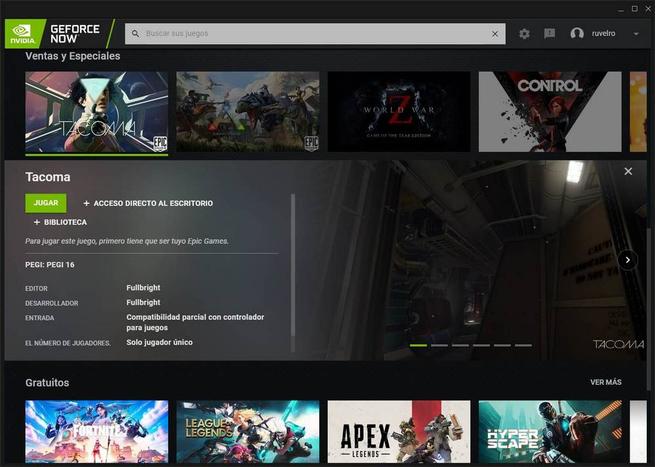
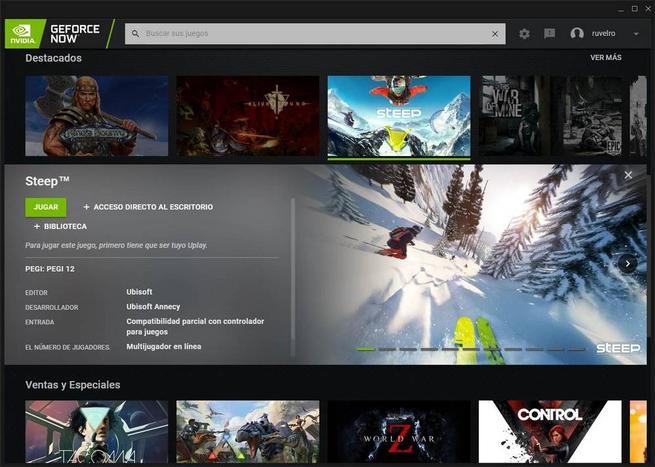
Når du er inne i den aktuelle plattformen, kan vi logge på Epic-klienten, eller uPlay, med vår konto, og hvis vi eier det aktuelle spillet, kan vi starte det uten problemer.
